漸變映射是作用於其下圖層的一種調整控制,它是將不同亮度映射到不同的顏色上去。使用漸變映射工具可以套用漸變重新調整圖像,套用於原始圖像的灰度細節,加入所選的顏色。
基本介紹
- 中文名:漸變映射
- 作用於:其下圖層的一種調整控制
- 作用:將不同亮度映射到不同的顏色上去
- 位置:圖像/調整/漸變映射
簡介,實例解析,第一步,第二步,圖像套用,
簡介
漸變映射的位置為:圖像/調整/漸變映射
實例解析
說了這么多,大家可能還是不理解漸變映射如何使用,“實踐出真知”,咱們上機操作。
第一步
這是一幅風景圖(如圖1),如果使用漸變映射的話,效果如圖2。
可能大家會說不就是圖變綠了。但是,圖中的原來的色調被替換成了我們所改的色調。
第二步
也就是說,圖中的黑色改為了綠色(就是漸變條上左邊第一個小箭頭所指示的顏色),圖中的白色沒變(漸變條上最右邊的小箭頭指示的是白色)圖中顏色按照漸變條顏色一一替換,就成了圖2所顯示的樣子。
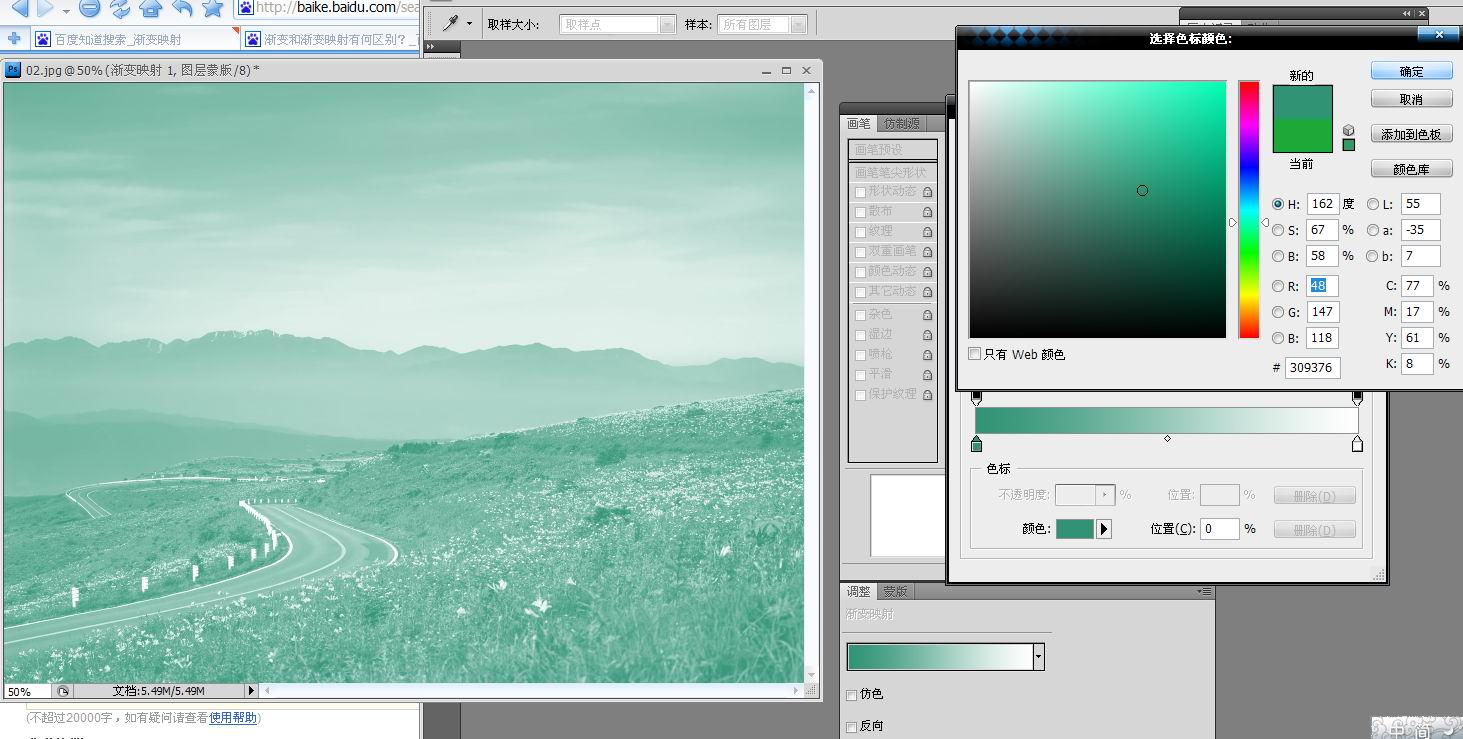 圖2
圖2圖像套用
執行下列操作之一:1.單擊“調整”面板中的“漸變映射”圖示 。
2.選取“圖層”>“新建調整圖層”>“漸變映射”。在“新建圖層”對話框中單擊“確定”。
注: 也可以選取“圖像”>“調整”>“漸變映射”。但是,請記住,這個方法直接將調整套用到圖像圖層並扔掉圖像信息。
在“調整”面板中,指定要使用的漸變填充:
要從漸變填充列表中選取,請單擊漸變填充右側的三角形。單擊以選擇所需的漸變填充,然後在“調整”面板的空白區域中單擊以關閉該列表。有關自定漸變填充列表的信息,請參閱使用預設管理器。
要編輯當前顯示在“調整”面板中的漸變填充,請單擊該漸變填充。然後,修改現有的漸變填充,或者使用“漸變編輯器”創建漸變填充。(請參閱創建平滑漸變。)
默認情況下,圖像的陰影、中間調和高光分別映射到漸變填充的起始(左端)顏色、中點和結束(右端)顏色。
選擇“漸變選項”中的任一或全部兩個選項,或者不選擇:仿色 添加隨機雜色以平滑漸變填充的外觀並減少頻寬效應。反向 切換漸變填充的方向,從而反向漸變映射。
